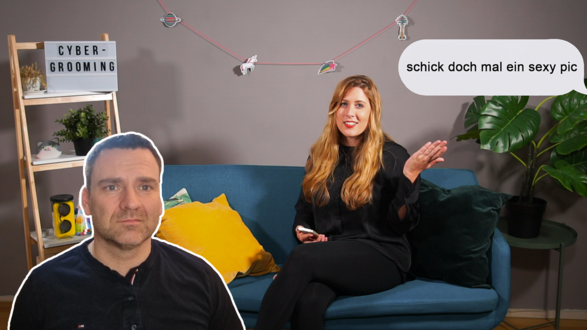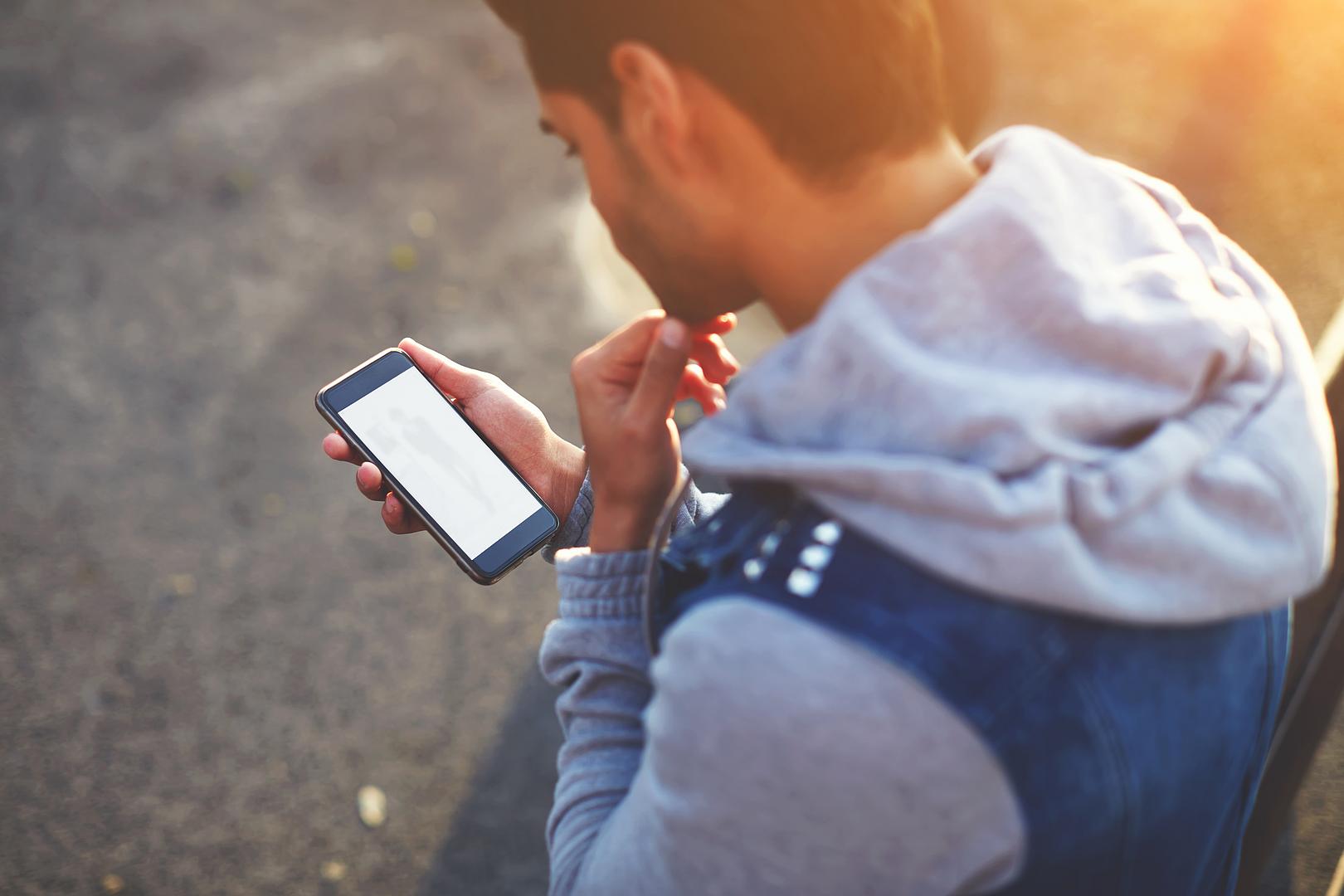Mehr Sicherheit mit einem Passkey
Passwörter brauchen wir tagtäglich. Der PIN für die Kontokarte, zum Einloggen am Computer, in unser E-Mail-Postfach, in unseren Social-Media-Account und, und, und.
Um deine Accounts und Daten möglichst gut zu schützen, solltest du für jedes Profil ein eigenes Passwort erstellen. So kann man sich auch vor Phishing Angriffen schützen. Denn wurde erst einmal eines deiner Passwörter gehackt, kann auf sämtliche Profile zugegriffen werden. Aber mal ganz ehrlich: Um sich all die verschiedenen Passwörter zu merken, ist viel Hirnschmalz erforderlich. Gibt es da nicht noch eine andere Lösung?
Was genau ist ein Passkey?
Die Lösung für das „Unglaublich-viele-Passwörter-merken-Problem“ kann der Passkey sein. Du kannst du dir das Ganze wie ein Schlüsselpaar vorstellen.
- Ein privater Schlüssel auf deinem Gerät, der aus einer langen Zeichenreihenfolge besteht. Der Schlüssel ist geheim und bleibt nur auf deinem Gerät gespeichert.
- Ein öffentlicher Schlüssel für die Kommunikation mit der Webseite auf der du dich einloggen möchtest.
Wenn du dich auf einer Webseite anmelden willst, die das Passkey-Verfahren benutzt, sendet die Webseite eine Art Aufgabe ("Challenge") an dein Gerät. Die Aufgabe kann nur durch den privaten Schlüssel auf deinem Gerät korrekt gelöst werden. Und diese Lösung ist etwas ganz individuelles von dir: Zum Beipsiel deine biometrischen Daten (wie deinen Fingerabdruck oder dein Gesicht) oder ein festgelegter Entsperrcode. Anschließend sendet dein Gerät die Lösung der Challenge an die Webseite zurück und bestätigt damit, dass du berechtigt bist, dich einzuloggen.
Das sind die Vor- und Nachteile eines Passkeys
Das Passkey Verfahren hat viele Vorteile. Zum einen musst du dir nicht mehr unzählige Passwörter merken. Außerdem kann der Passkey dich vor Phishing Attacken schützen und der Log-In geht häufig schneller, als wenn du erst ein kompliziertes Passwort eingeben musst. Auch nett: Bei iOS-Geräten werden die Passkeys mit deiner Apple-ID verknüpft. Das bedeutet, dass der Passkey auch auf unterschiedlichen Geräten funktioniert. Du kannst dich also sowohl am Smartphone, Tablet, Laptop usw. gleichermaßen einloggen, wenn du den Passkey einmal für einen Dienst eingerichtet hast. Auch wenn du ein neues iPhone hast, sind darauf über die Apple-ID deine Passkeys gespeichert. Eine ähnliche Synchronisation benutzt auch Google. Dann kannst du auch bei verschiedenen Android Geräten den gleichen Passkey über deine Googlemail-Adresse nutzen.
Der Nachteil: Einen Passkeys mit Android und iOS-Geräten gemeinsam zu nutzen, funktioniert aktuell noch nicht. Außerdem wird es mit dem Passkey schwieriger sich Passwörter mit anderen zu teilen, da dieses Log-In Verfahren gerätegebunden ist. Anstatt anderen dein Passwort mitzuteilen, um beispielsweise einen gemeinsamen Account zu nutzen, musst du nun alle Log-In Versuche über dein Gerät bestätigen. Für iPhone-Nutzende ist es allerdings möglich den Passkey per AirDrop an andere zu senden. Das geht aber nicht, wenn die andere Person kein iOS-Gerät hat.
Aktuell bieten übrigens auch noch nicht alle Anbieter das Einloggen per Passkey an – es geht aber stetig voran. Eine Liste aller Dienste, die das Passkey Verfahren bereits nutzen, findest du hier.

Wie kann ich einen Passkey erstellen?
So geht es bei Android-Geräten:
- Logge dich zuerst in deinem Google Account ein.
- Wähle den Reiter „Sicherheit“ aus.
- Hier gibt es die Option „Passykeys und Sicherheitsschlüssel“.
- Du kannst nun ganz einfach einen Passkey hinterlegen (deinen Entsperr-PIN oder biometrische Daten).
- Jetzt musst du dich noch einmal authentifizieren, also die gewählte Option eingeben, und schon ist der Passkey hinterlegt.
Bei Apps und Webseiten, die das Passkey-Verfahren unterstützen, ist es nun möglich den Passkey als Option zum Log-In auszuwählen.
So geht es bei iOS-Geräten:
Bei iOS-Geräte musst du das Passkey Verfahren nicht aktiv einschalten. Du musst aber den iCloud Schlüsselbund und die Zwei-Faktor-Authentifizierung aktiviert haben. Bei einer Webseite oder App, die das Passkey Verfahren benutzt, wird dir der Passkey als Möglichkeit bei der Registrierung aufgelistet. Wenn du bereits einen Account hast, kannst du in den Accounteinstellungen nachschauen, ob du zu einem Passkey Verfahren wechseln kannst. Die von dir erstellten Passkeys werden auf deinem iPhone gesichert. Du findest sie in den Einstellungen deines iPhones in der Kategorie „Passwörter“.
Du möchtest noch mehr über das Thema erfahren? In diesem YouTube Video von c`t 3003 wird dir ausführlich erklärt, was Passkeys sind.
Artikel vom 26.03.2024.